
Vorderseite
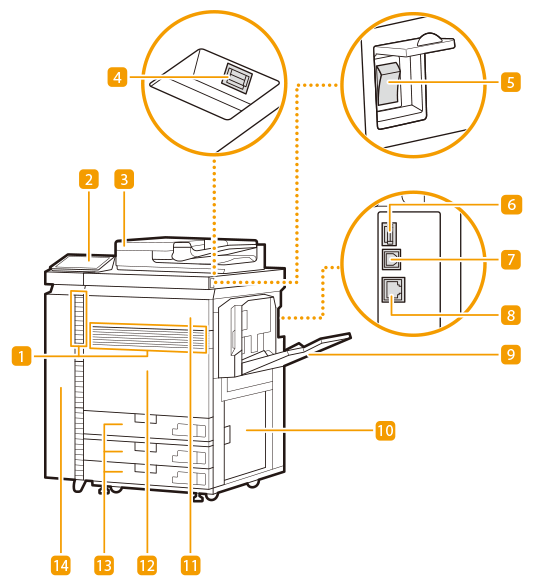
 Belüftungsschlitze
Belüftungsschlitze
Belüften und kühlen das Innere des Hauptgeräts. Beachten Sie, dass Gegenstände in der Nähe der Lüftungsschlitze die Belüftung beeinträchtigen.
 |
Blockieren Sie nicht die Lüftungsschlitze, wenn Sie Dokumente mit einem Magneten am Gerät befestigen. Wenn die Lüftungsschlitze blockiert sind, steigt die Temperatur im Inneren des Hauptgeräts an und die Bildqualität wird beeinträchtigt. 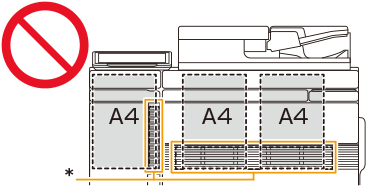 * Belüftungsschlitze Die Belüftungsschlitze befinden sich an den Seiten und an der Rückseite sowie an der Vorderseite des Hauptgeräts. |
 Bedienfeld (optional)
Bedienfeld (optional)
Das Bedienfeld enthält die Statusanzeigen, das Sensordisplay usw. Sie können über das Bedienfeld alle Funktionen ausführen und Einstellungen vornehmen. Bedienfeld (optional)
 Einzug (optional)
Einzug (optional)
Führt dem Gerät automatisch Dokumente für das Scannen zu. Wenn zwei oder mehr Blätter in die Zufuhr eingelegt werden, können die Dokumente fortlaufend gescannt werden. Duplex Scanner + Originaleinzug D-ADF P
 USB-Anschluss (Frontseite des Geräts)
USB-Anschluss (Frontseite des Geräts)
Sie können Geräte wie beispielsweise ein USB-Speichergerät am Gerät anschließen.

Der USB-Anschluss (Frontseite des Geräts) unterstützt USB 2.0.
 Hauptschalter
Hauptschalter
Drücken Sie den Netzschalter zum Ein- oder Ausschalten des Geräts.
 USB-Anschluss (rechte Rückseite des Geräts)
USB-Anschluss (rechte Rückseite des Geräts)
Sie können Geräte wie beispielsweise eine externe Festplatte am Gerät anschließen. Sichern/Wiederherstellen von Daten

Der USB-Anschluss (rechte Rückseite des Geräts) unterstützt USB 3.0.
 USB-Buchse
USB-Buchse
Schließen Sie hier ein USB-Kabel an, wenn Sie das Gerät mit einem Computer verbinden.

Die USB-Buchse unterstützt USB 2,0.
 LAN-Anschluss
LAN-Anschluss
Schließen Sie hier ein LAN-Kabel an, wenn Sie das Gerät über Kabel mit einem LAN-Router o. Ä. verbinden. Einrichten der Netzwerkumgebung
 Mehrzweckfach (optional)
Mehrzweckfach (optional)
Legen Sie das Papier in das Mehrzweckfach ein, wenn Sie vorübergehend einen anderen als den in die Papierkassette eingelegten Papiertyp verwenden möchten.
 Rechte Abdeckung des Hauptgeräts
Rechte Abdeckung des Hauptgeräts
Öffnen Sie diese Abdeckung zum Beheben von Papierstau im Geräteinneren. Papierstaus in einer Papierzufuhr des Hauptgeräts
 Tonerersatzabdeckung
Tonerersatzabdeckung
Öffnen Sie diese Abdeckung zum Ersetzen der Tonerpatrone. Auswechseln der Tonerpatrone
 Vordere Abdeckung des Hauptgeräts
Vordere Abdeckung des Hauptgeräts
Öffnen Sie diese Abdeckung zum Beheben von Papierstau. Papierstaus in der vorderen Abdeckung des Hauptgeräts
 Papierkassette 1/Papierkassette 2/Papierkassette 3
Papierkassette 1/Papierkassette 2/Papierkassette 3
Legen Sie einen häufig verwendeten Papiertyp ein. Papierkassette
 Vordere linke Abdeckung des Hauptgeräts
Vordere linke Abdeckung des Hauptgeräts
Öffnen Sie diese Abdeckung zum Beheben von Papierstau. Papierstaus in der vorderen Abdeckung des Hauptgeräts
Öffnen Sie auch diese Abdeckung, um den Alttonerbehälter auszutauschen. Austauschen des Alttonerbehälters
 |
Weitere Informationen zu der Konfiguration des am Gerät installierten optionalen Zubehörs finden Sie unter Optionen. |
Anschließen eines USB-Speichergeräts
Sie können ein USB-Speichergerät an den USB-Anschluss an der Vorderseite des Geräts anschließen und die Daten direkt vom USB-Speichergerät ausdrucken. Mit dem Gerät gescannte Originale können auch direkt auf dem USB-Speichergerät gespeichert werden. Arbeiten mit Daten im Speichermedium
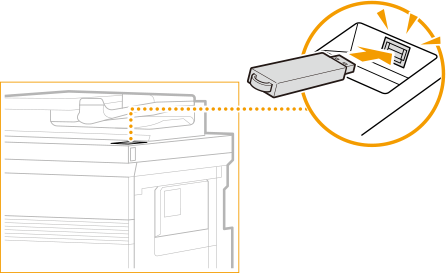
 |
Achten Sie darauf, dass das USB-Speichergerät richtig ausgerichtet ist, wenn Sie es an das Gerät anschließen. Wenn es nicht richtig angeschlossen ist, kann dies zu Fehlfunktionen des USB-Speichergeräts oder des Geräts führen. Achten Sie beim Entfernen des USB-Speichergeräts auf die richtige Vorgehensweise. Entfernen von Speichermedien Andernfalls kann es zu einer Fehlfunktion des USB-Speichergeräts oder des Geräts kommen. Sie können ein USB-Speichergerät mit einem FAT16- (bis zu 2 GB) oder FAT32-Dateisystem (bis zu 32 GB) verwenden. |
 |
Nicht unterstützte Geräte und VerwendungenSpeichermedien mit Sicherheitsfunktionen Speichermedien, die nicht der USB-Spezifikation entsprechen Über USB angeschlossene Speicherkartenlesegeräte Anschließen von Speichermedien über ein Verlängerungskabel Anschließen von Speichermedien über einen USB-Hub |